Как да отворите пощенски файл на Windows 7
Цип файлове - файлов формат, разбираем за Windows, без да инсталирате допълнителен софтуер или някаква специална манипулация. Как да отворите тип компресиран файл на Windows 7? Тя се възприема като "компресиран с цип папка", и може да се отвори директно от контекстното меню на файла. Това е:
Но това не може да създава файлове, така че ако имате нужда не само да се премахне, но също така да архивирате информация, Windows-аспиратор, няма да ви помогне. Само специализирана програма архиватор предоставя на потребителя пълната функционалност.
Нека да преминем към тяхното изследване.
Архиватори "Прозорец"
Програми, които разбират разширяване цип изобилстват в. Най-добрият избор е да използвате програма WinRAR или 7-Zip програма. И двата инструмента са направени на територията на бившия Съветски съюз и са различни от други комунални услуги от същия вид на добре обмислена лесен интерфейс, широка гама от опции и скорост. Ето защо те са взели водеща позиция не само на българския, но и на световния пазар на софтуер. Програма 7 се очертава като най-подходящ за домашна употреба:
- На първо място, на територията на бивши съветски републики, той е свободен.
- Второ, тя е най-ненатрапчив и прост потребителски интерфейс.
- На трето място, тя може да помогне да се отвори и разопаковането файлове на всички често срещани видове.
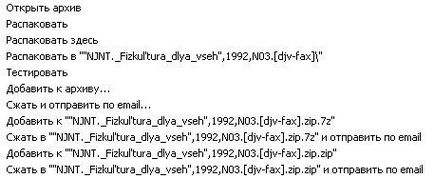
Параграфи 7-Zip контекстното меню
Как да разархивирате файла с помощта на тази програма? Това може да стане по няколко начина:
- Изберете точката "Разопаковане". След това ще бъдете подканени да укажете пътя до декомпресиране.
- Изберете точката "Извадка тук" - данните ще бъдат извлечени на същото място, където на самия архив.
- Изберете "Извличане на ..." (следвано от името на папката, която съвпада с името на архива файл).
Тези три опции са изчерпани от нуждите на почти всеки потребител. Можете да посочите повече от един да разопаковате архива, както и комплекта. Програмата също така разполага с интерфейс на командния ред. В резултат на това може да се използва в партида batsh файлове. Но тази функция на по-голям й интерес на потребителите в организациите. Останалата част от опциите на контекстното меню са ясни, без много обяснения: Можете да добавите файлове към архива и да ги изпращате по електронна почва.